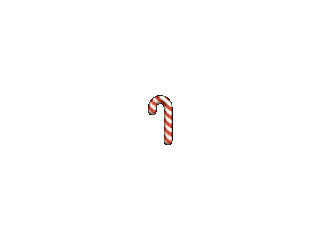ulead cool 3d中给拐杖添加旋转放大效果
1、打开ulead cool 3d,进入其主界面;

2、用鼠标双击工作室,在打开的子菜单中选择对象;
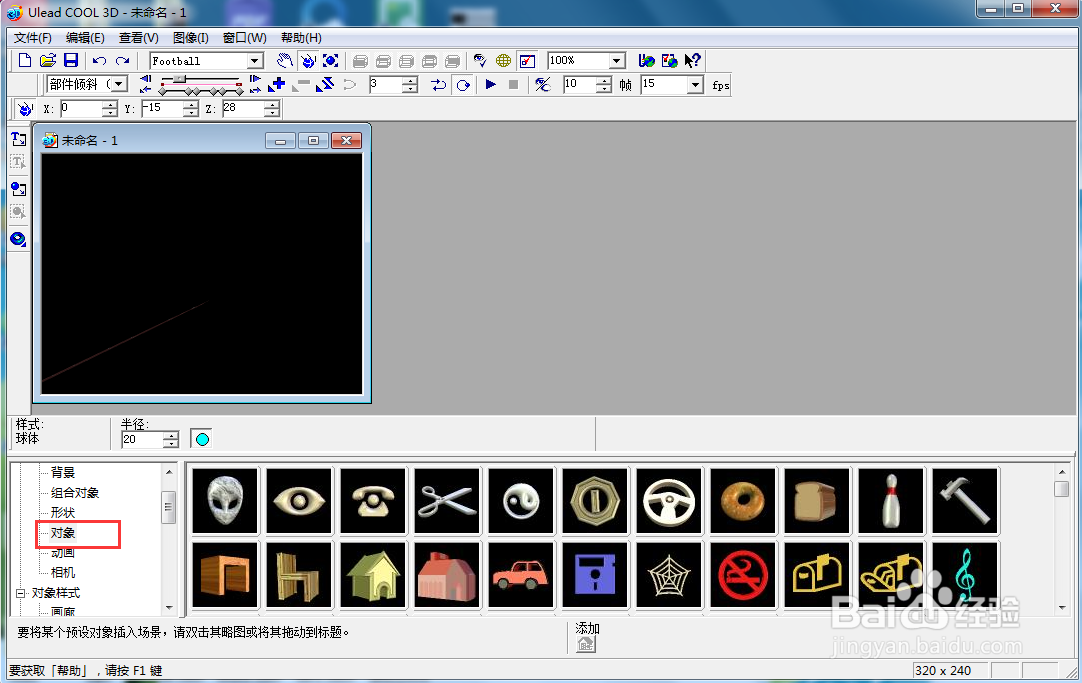
3、找到并双击拐杖,将其添加到舞台上;

4、将时间轴控件移到右边,点击添加关键帧;
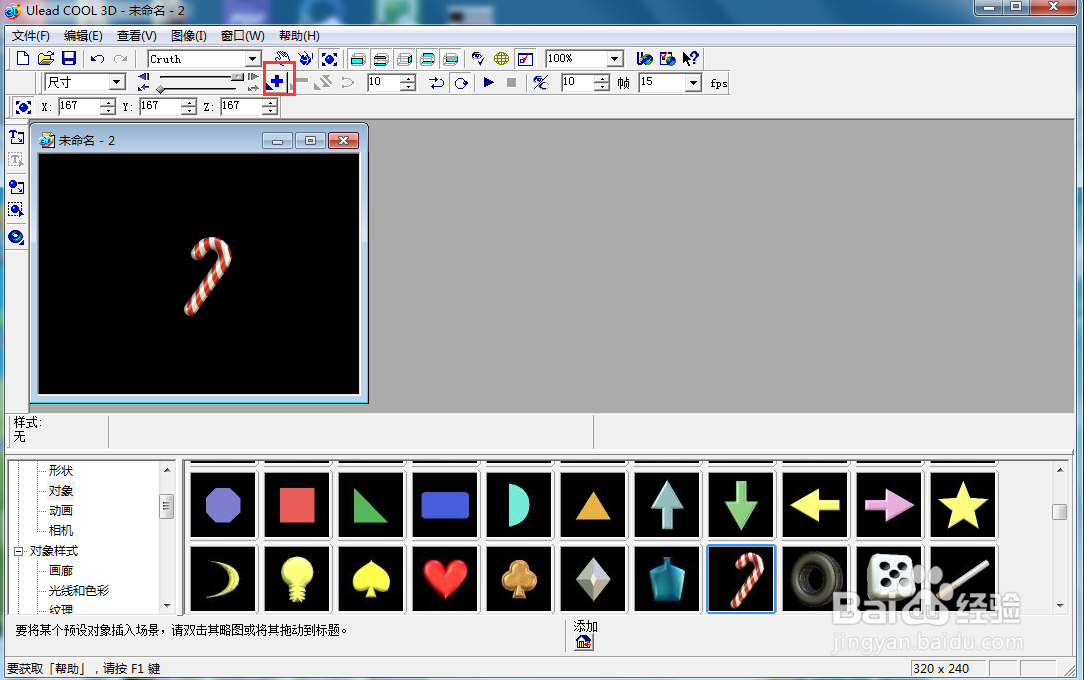
5、点击大小,向外移动鼠标,将拐杖放大;
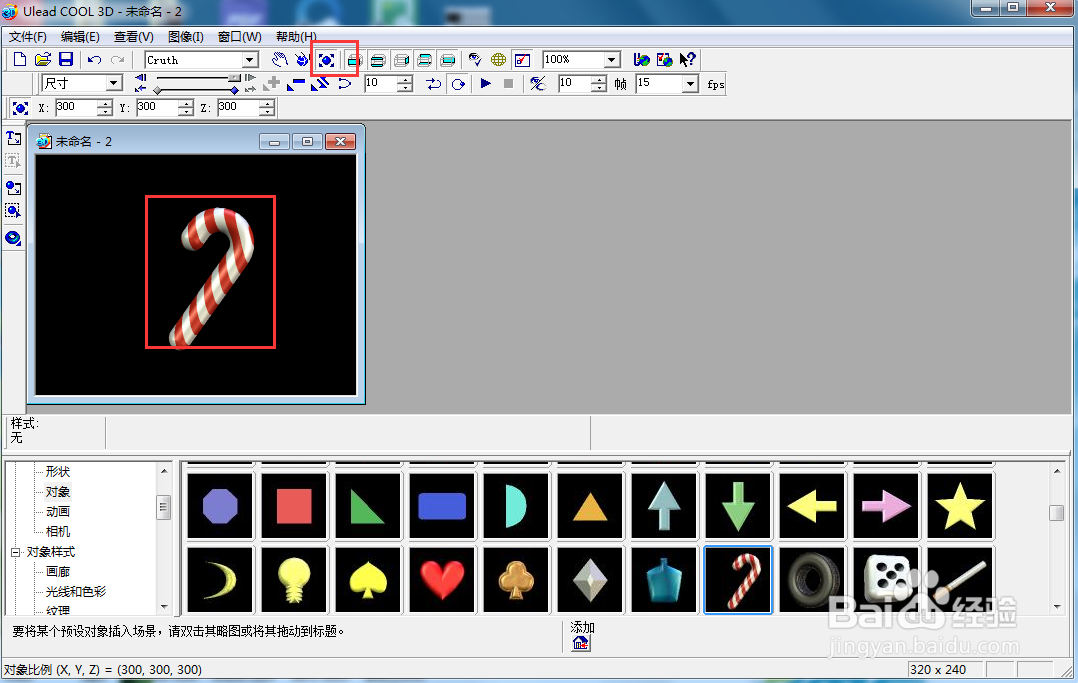
6、点击动画,添加一种旋转样式;

7、我们就给拐杖添加上了旋转放大效果。
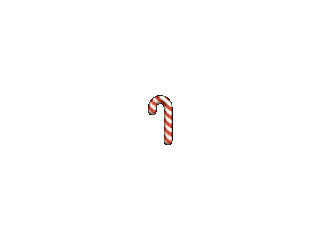
1、打开ulead cool 3d,进入其主界面;

2、用鼠标双击工作室,在打开的子菜单中选择对象;
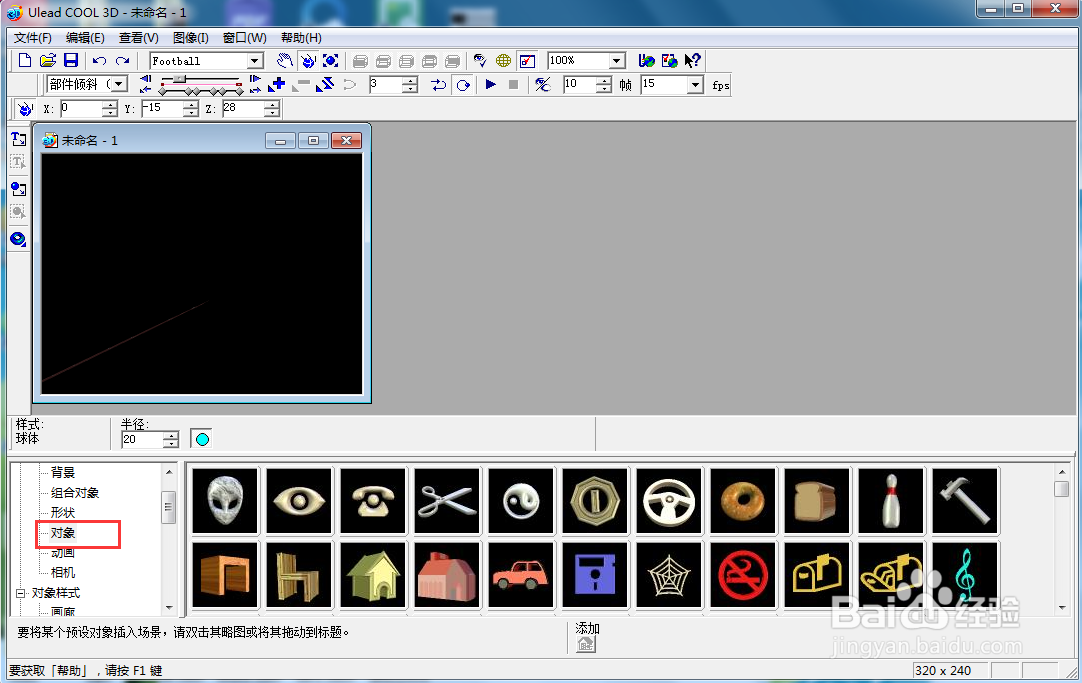
3、找到并双击拐杖,将其添加到舞台上;

4、将时间轴控件移到右边,点击添加关键帧;
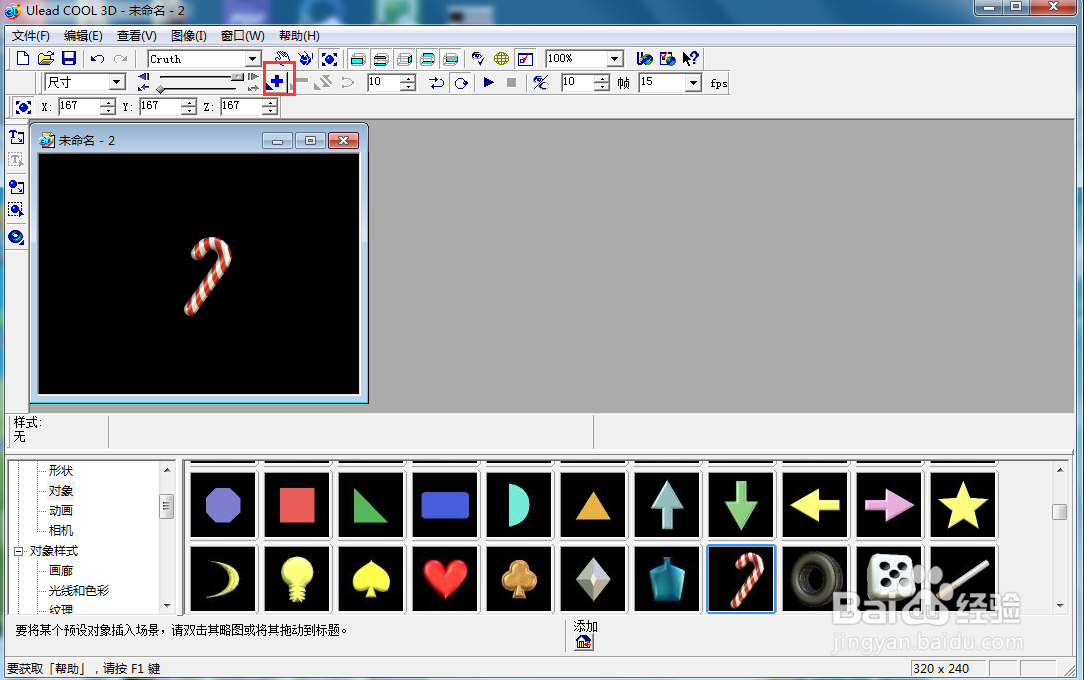
5、点击大小,向外移动鼠标,将拐杖放大;
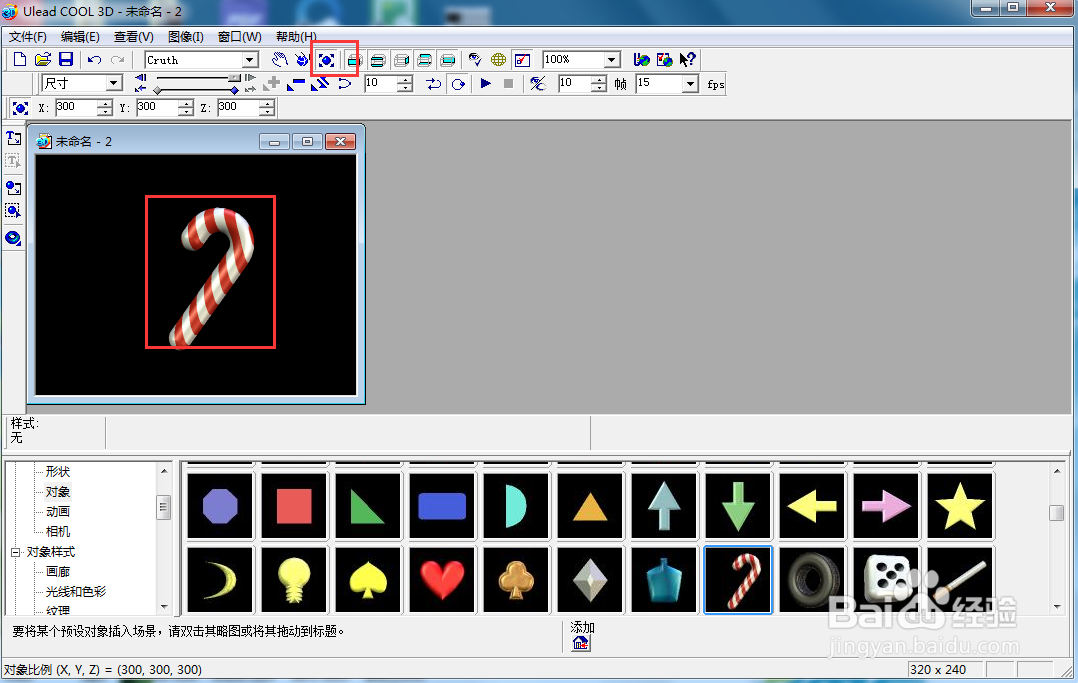
6、点击动画,添加一种旋转样式;

7、我们就给拐杖添加上了旋转放大效果。